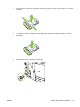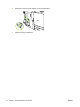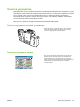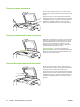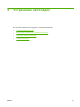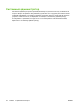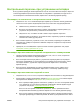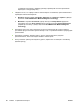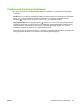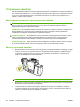HP CM8060 / CM8050 Color MFP with Edgeline Technology - User Guide
отношение к компьютеру, драйверу принтера, параметрам сети или приложению.
Переходите к следующему шагу.
3. Убедитесь в том, что очередь печати в компьютере не остановлена, приостановлена или
переведена в автономный режим.
●
Windows: Выберите Пуск, Настройка, Принтеры или Принтеры и факсы. Дважды
щелкните на HP CM8060 Color MFP with Edgeline Technology.
●
Macintosh: Откройте Print Center (Центр печати), или Setup Utilities (Средства
настройки
), или пункт Print and Fax (Печать и факс) в разделе System Preferences
(Параметры системы), и дважды щелкните HP CM8060 Color MFP with Edgeline
Technology.
4. Попробуйте запустить печать документа из другого приложения. В случае успешного
достижения результата можно сделать вывод о том, что проблема связана с предыдущим
приложением.
5. Попробуйте отправить задание печати с другого компьютера. Если документ
распечатывается, значит неполадка
связана с компьютером.
6. Если установить причину неполадки не удается, обратитесь за помощью к системному
администратору.
80 Глава 4 Устранение неполадок RUWW